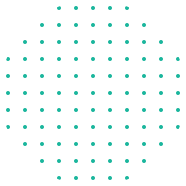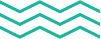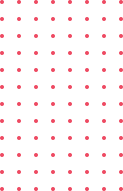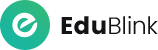La formation Microsoft PowerPoint 2019 s’adresse principalement aux professionnels, étudiants et toute personne souhaitant améliorer ses compétences en présentation. Elle est idéale pour ceux qui souhaitent créer des diaporamas percutants, optimiser leur communication visuelle et impressionner leur auditoire. Que vous soyez en charge de la présentation de projets, de la formation d’équipes ou de la création de supports marketing, cette formation vous permettra de maîtriser les fonctionnalités avancées de PowerPoint pour des présentations plus efficaces et attrayantes.
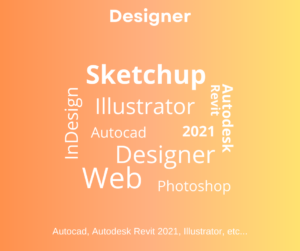
Objectifs pédagogiques
La formation Microsoft PowerPoint 2019 vise à maîtriser les fonctionnalités avancées du logiciel pour créer des présentations percutantes et professionnelles. Les objectifs pédagogiques incluent l’apprentissage de la création et de la gestion de diapositives, l’utilisation des outils de mise en forme, l’intégration de graphiques et de médias, ainsi que l’application de transitions et d’animations efficaces. Les participants développeront également des compétences en personnalisation de modèles et en présentation visuelle, optimisant ainsi l’impact et la clarté de leurs communications.
Pré-requis
Usage familier des outils informatiques et des logiciels de bureautique. Connexion internet haut débit. Navigateur web : Edge, Chrome, Firefox, Safari Système d’exploitation : Mac ou PC
Certifications
Cette formation, éligible au CPF, est rattachée à la certification :
Intégrer la démarche-conseil dans le processus de vente :
https://certificationprofessionnelle.fr/recherche/rs/5970 Pour
obtenir la certification après avoir fait la formation, cela
suppose de se préparer et de passer un examen
Les points forts de cette formation
100 % distanciel
Apprenez quand et où vous le souhaitez. Vous êtes libre !
Eligible au CPF
Ne payez pas votre formation. Profitez de votre CPF pour monter en compétences.
Certification à la clé
La certification Microsoft 2019 atteste de votre expertise dans l'utilisation des produits Microsoft pour l'année 2019. Elle couvre divers domaines, notamment l’administration des systèmes, les bases de données et le cloud computing, validant ainsi vos compétences techniques. Obtenir cette certification démontre votre capacité à gérer et optimiser les environnements Microsoft, augmentant ainsi vos opportunités professionnelles. C’est un atout précieux pour les professionnels IT qui souhaitent se démarquer dans un marché en constante évolution.
Le programme
Les règles d’écriture sur les visuels à présenter
Les polices de caractères
Les couleurs
Une présentation réussie
Démarrer et quitter PowerPoint
L’interface PowerPoint
L’affichage sous PowerPoint
Créer une présentation
Afficher une présentation
Créer votre première présentation
Appliquer un thème
Modifier le jeu de couleurs et de polices d’un thème
Enregistrer un thème personnalisé
Modifier l’ordre des diapositives dans une présentation
Saisir du texte
Sélectionner, déplacer, et copier du texte
Modifier la police, la taille et les attributs de mise en
forme
Modifier l’alignement, l’interligne, l’espacement des
paragraphes
Modifier la casse du texte
Insérer une image à partir d’un fichier
Insérer une image en ligne
Redimensionner une image
Recadrer une image et modifier la luminosité et le
contraste
Rendre une zone d’image transparente et la recolorier
Modifier l’apparence d’une image
Utiliser le volet Format de l’image
Créer un album Photo
Insérer un tableau simple
Insérer, supprimer des lignes et des colonnes
Modifier la hauteur des lignes, largeur des colonnes
Mettre en forme tableau et cellules
Dessiner un tableau
Insérer un graphique
Modifier les données d’un graphique
Modifier un graphique
Insérer un graphique SmartArt ou diagramme
Insérer une forme prédéfinie
Insérer du texte dans une forme
Dessiner une forme libre
Aligner, grouper, dissocier des objets
Organiser des objets
Afficher le mode Masque des diapositives
Numéroter les diapositives
Afficher un pied de page
Ajouter un filigrane sur toutes les diapositives
Modifier les puces dans un masque
Ajouter des effets de transition
Créer une animation simple d’un objet
Créer des animations personnalisées
Animer des paragraphes
Animer les éléments d’un graphique
Créer un chemin personnalisé
Différents effets personnalisés
Créer une présentation en mode Plan
Réorganiser les diapositives en mode Plan
Importer un plan
Imprimer un plan
Aperçu avant impression
Encadrement, en-tête et pied de page
Paramétrer et imprimer
Le correcteur orthographique
Paramétrer le correcteur orthographique
Le dictionnaire des synonymes
Maîtriser la correction orthographique
Traduire du texte
Ajouter un son provenant d’un fichier
Ajouter un son provenant de la bibliothèque multimédia
Intégrer une vidéo dans une diapositive
Ajouter un bouton pour lire un clip vidéo
Enregistrer des commentaires
Histogramme, bâtons, tuyaux d’orgue
Barres, secteurs
Nuage de points, bâtons et barres empilés
Anneaux, bulles, courbes
Toile d’araignée, surface 2D, aires